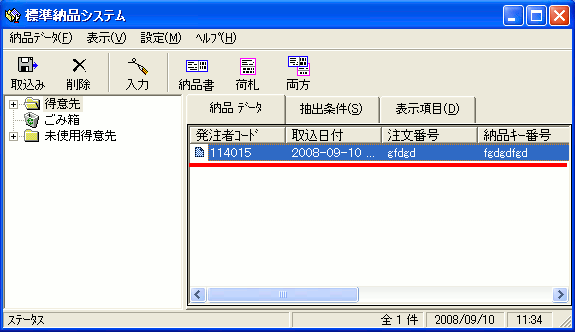|
ProcureMART Support Information |
Q. |
20090209007 |
データ取込方法 |
|
A.
データの退避 | データの取込
《操作方法》
- 画面左上の「取込み」ボタンをクリックします。

- 「取り込み」画面が開きます。
画面の左上の「編集(F)」から「ファイルの追加(A)」を選択します。
- 退避したデータを選択し、「開く(O)」をクリックします。
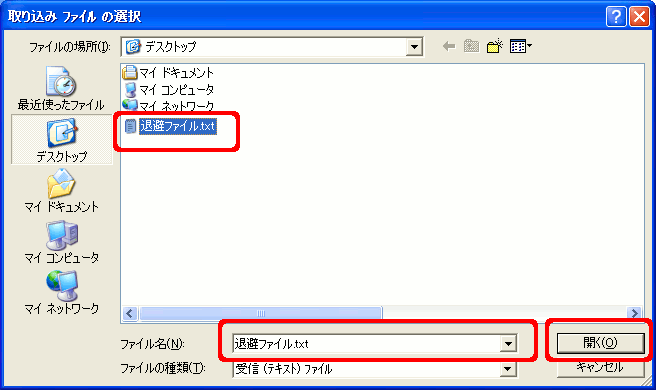
- 「取り込み」画面に選択した退避データが表示されます。
他に取り込むデータがあれば同様の手順で追加して下さい。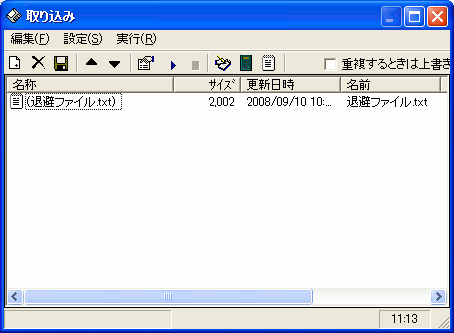
- データを選択してデータが反転された状態で、
画面上部の「実行(R)」から「開始(S)」をクリックします。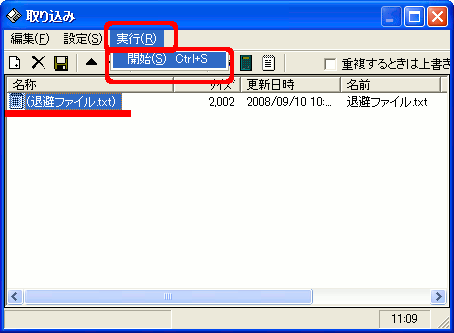
- 「取り込み結果」画面が開きます。
書き込みレコード数又は上書き件数に件数が表示されていたら
右上の「×」ボタンで画面を閉じてください。
それ以外の項目に件数が表示されている場合は こちらをご覧ください。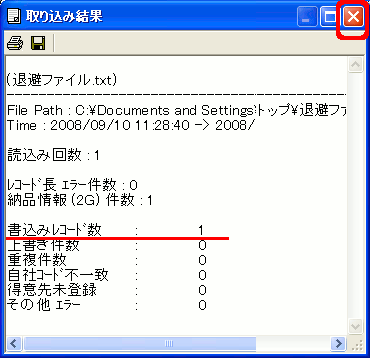
- 「取り込み」画面を右上の「×」ボタンで閉じます。
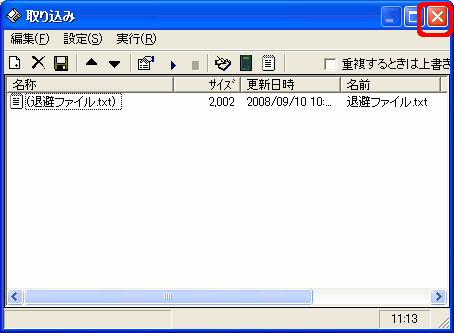
- 「保存」の確認画面が表示されます。
「はい(Y)」または「いいえ(N)」を選択して下さい。
- 「はい(Y)」
- 現在の取り込み画面のデータ一覧が保存され
次回「取り込み」画面を開いた際に、現在と同じ状態で一覧が表示されます。 - 「いいえ(N)」
- 現在の取り込み画面のデータ一覧が保存されないため
次回「取り込み」画面を開いた際に、一覧には何も表示されません。

- 標準納品システムに、取り込んだデータが表示されます。